|
|
Аппаратное ускорение NVIDIA®
Если на вашем компьютере установлена одна из последних моделей видеокарт NVIDIA®, вы можете использовать мощность ее графического процессора при конвертации видео. Использование видеокарты вместо процессора позволяет вам оставлять процессор для других задач и свободно использовать компьютер во время конвертации.
Включение конвертации с использованием NVIDIA GPU
-
С включенной опцией ваша видеокарта NVIDIA будет использована при конвертации видео с кодеками H.264 и MPEG-2. Видео будут обрабатываться до 50% быстрее.
-
Использование видеокарты вместо процессора позволяет вам оставлять процессор для других задач и свободно и использовать компьютер для других целей во время конвертации.
-
Эта опция доступна, только если ваш компьютер оборудован видеокартой NVIDIA с поддержкой технологии NVENC™.
-
В списке форматов для конвертацией ищите профили со значком NVIDIA NVENC или NVIDIA CUDA, в зависимости от технологии ускорения, которую поддерживает ваша видеокарта.
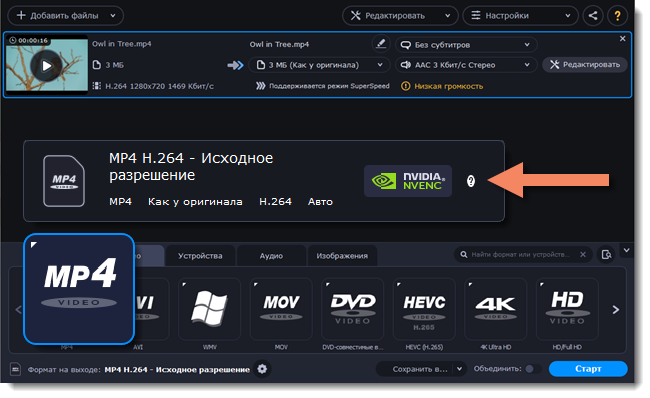
Совместимые модели видеокарт
Ускорение NVIDIA поддерживают видеокарты серий GeForce, Tesla и Quadro. Вы можете ознакомиться с полным списком на официальном сайте NVIDIA: Видеокарты с поддержкой NVENC .
Подсказка: мобильные видеокарты не поддерживают ускорение NVIDIA.
Устранение проблем
Как узнать, какой графический процессор у моего компьютера?
-
Кликните правой кнопкой мыши по рабочему столу и в появившемся меню выберите Разрешение дисплея.
-
В появившемся окне нажмите Расширенные настройки. Откроются параметры GPU.
-
В разделе Вид адаптера вы можете найти модель вашего GPU's.
Невозможно включить ускорение NVIDIA в настройках
Если функция ускорения NVIDIA недоступна в настройка, попробуйте обновить драйверы вашей видеокарты.
Проблемы при конвертации с графическим ускорением NVIDIA
Если конвертация видео идет слишком долго или на готовом видео есть дефекты:
-
Обновите драйверы видеокарты NVIDIA. Вы можете найти последнюю версию на официальном сайте NVIDIA.
-
Отключите ускорение NVIDIA в настройках.


